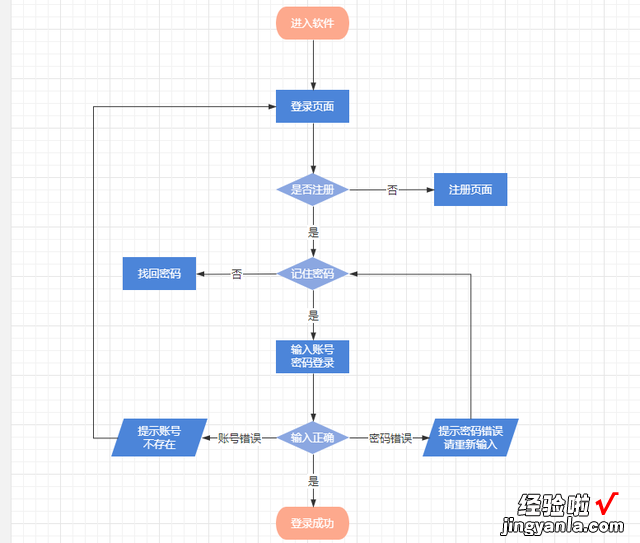1.你还在word中手动导入各种图形与箭头制作流程图吗?有没有因找合适自己的流程图模板而默默加班呢?组织架构图、时间轴、拓扑图还在一点一点修饰吗?本期海哥为大家分享在wps中如何制作流程图,及如何使用wps提供的流程图模板!1、操作入口:【插入】标签页,【流程图】工具按钮即可进入流程图绘制选择页面

2.wps提供了流程图、时间轴、组织架构、总结汇报、计划、项目管理、系统架构、鱼骨图、产品经理、运营、电子商务、数据库、软件、拓扑图等各种类型的流程图模板类型,根据需要进行选择即可 。
【word文档中快速制作流程图的技巧-word文档中快速制作流程图的技巧和方法】3.2、流程图绘制,如下图:相信大家都会使用,值得一提的是在操作区域左下角有个【更多图形】按钮,打开之后可以选择更多我们想使用的流程图图形
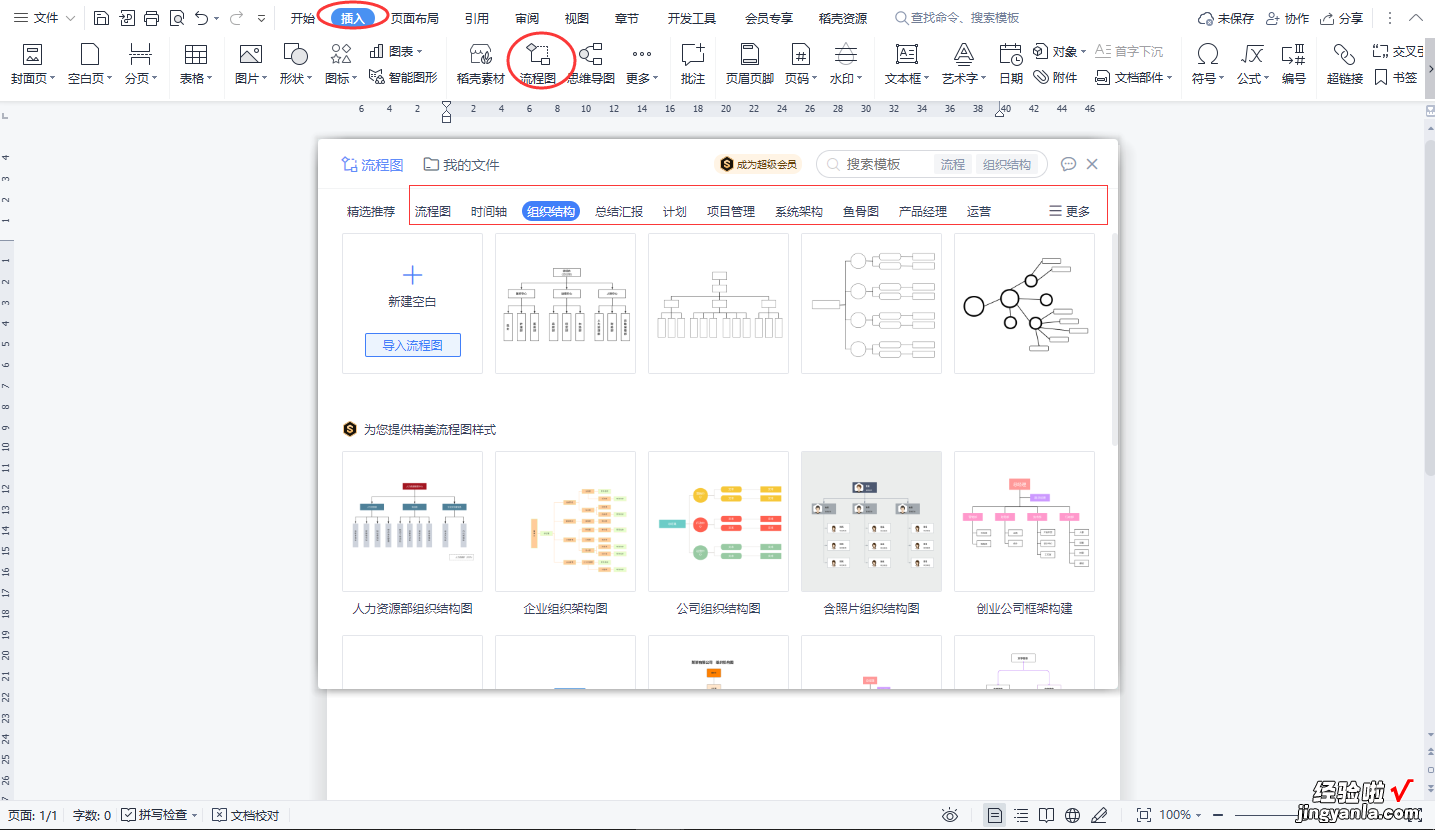
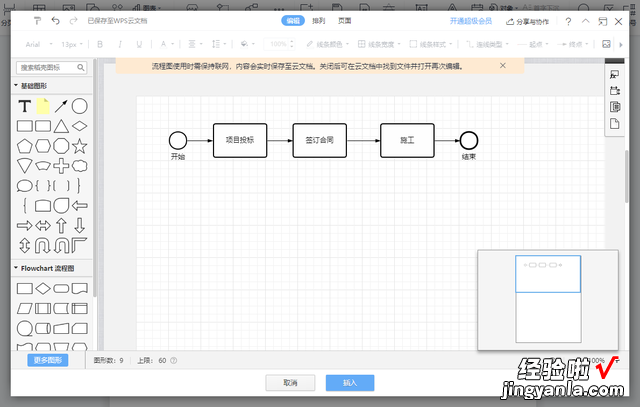
4.绘制完成 , 点插入即可 , 如需进行修改 , 在word文档中双击绘制的流程图即可
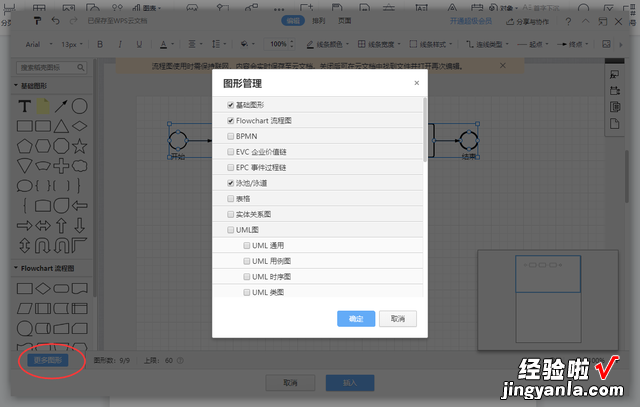
5.3、完成的示例总结:通过上述操作,相信大家都学会了如何利用wps在word文档中绘制流程图,提前恭喜大家解锁新技能!另外插句题外话,通过我的使用经验与观察,发现wps的流程图与processOn是同一套软件,初步判定可能是wps集成了processOn的流程功能 , 操作与processOn一致!